【Androidスマホのコツ】インストールしたのにドロワーに出てこないアプリについて
[PR記事]
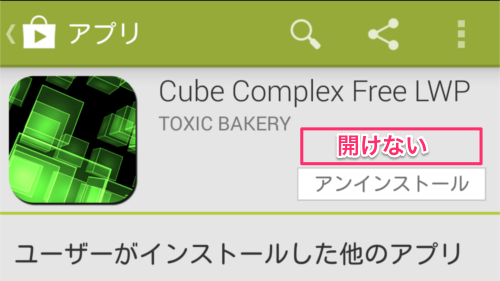
通知領域には確かに「インストールしました」と表示されているのに、ドロワーには影も形もない。
Google Playから見てみると「アンインストール」ボタンだけで「開く」ボタンがない。
そういうアプリもあるんです。
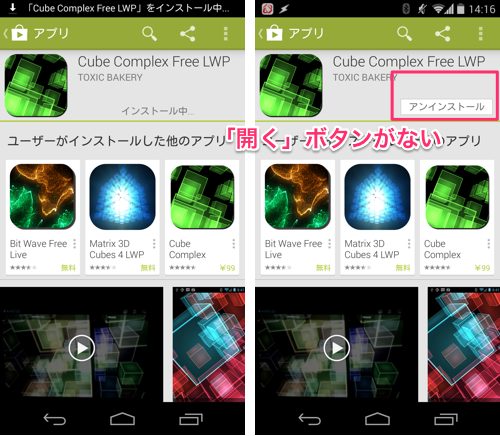
例えば、
- 時計などのウィジェット
- ライブ壁紙
- ホームアプリ用のテーマ
- アイコンパック
このようなアプリって「開く」必要ないですよね。
逆にいうと、特別な設定を必要としないアプリを開いてもすることはありません。
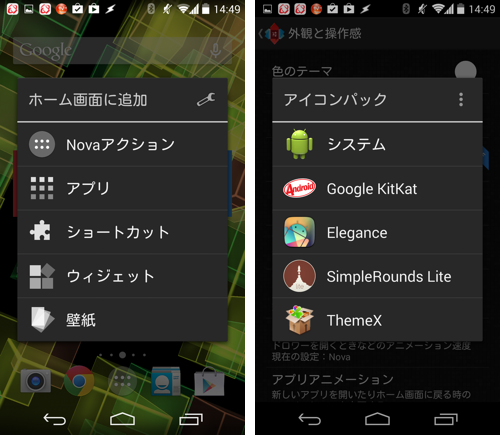
ウィジェットや壁紙はホーム画面の長押し等から設置できますし、テーマやアイコンパックもホームアプリの設定画面から適用すれば済みます。
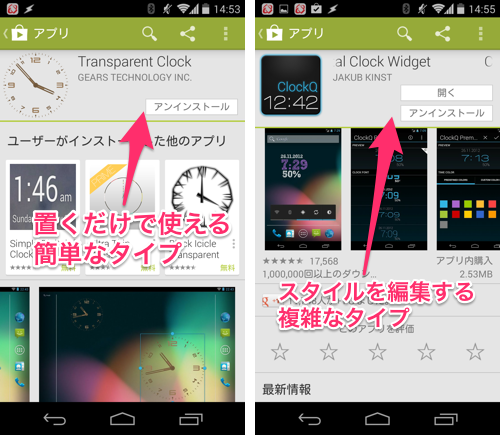
同じ”時計ウィジェット”というジャンルでも、開けるものと開けないものは存在します。
開けないものはスタイルにパターンがなく、ウィジェットを置くだけで即座に使えるお手軽なものが多いです。
開けるものは自由度が高く、自分の好みを隅々まで適用できることが多いですがその分複雑になっていることがあります。
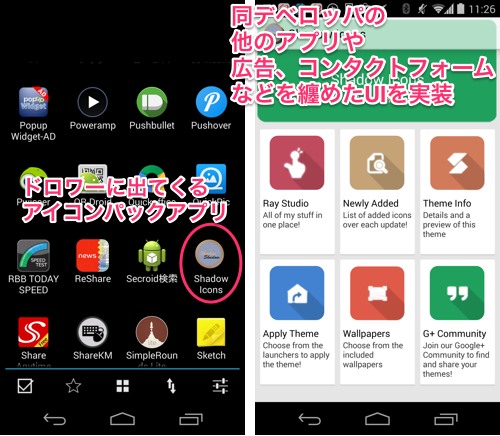
一見必要なさそうなアプリであってもドロワーに出てくる場合もあります。
例えばこの画像で◯で囲んでいるのはいわゆるアイコンパック。ホーム画面やドロワーに表示されるアプリアイコンの見た目を変えるためのアプリですが、そのようなアプリをドロワーから開くことにどんな意味があるのか。
このアプリを開くと、作成者の公式ウェブサイトや他のアプリの情報、各種コミュニティなどの情報にアクセスできる画面になりました。
アプリのUI(概観)を作るのはデベロッパの自由なので、デベロッパが必要だと思えばこのようにUIを実装することもできます。
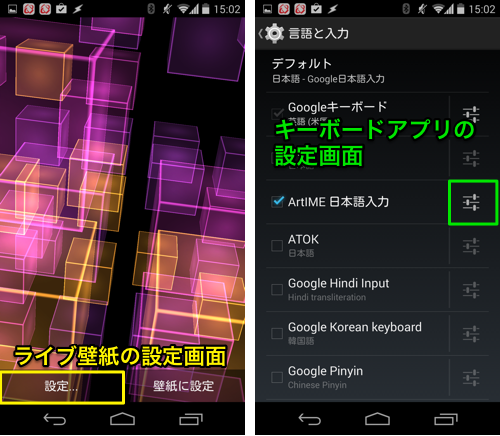
ライブ壁紙やキーボード(IME)アプリは、そのアプリ専用の設定画面を設ける必要がありません。
設定項目は共通の設定画面に置けばいいので、これらのアプリも場合によってはドロワーに出現しないことがあります。
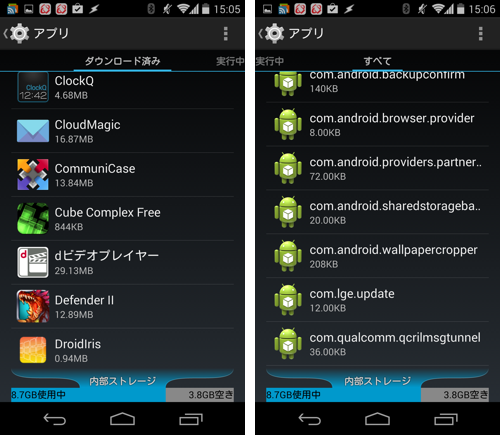
たとえドロワーに表示されなかったとしても、インストール済みであれば「設定 > アプリ」の「ダウンロード済み」タブに表示されます。
※プリインストールアプリに”アップデート”があった場合も「ダウンロード済み」に追加されます。
「すべて」タブを表示すると、システムの根幹や各種設定項目などに携わる重要なプリインストールアプリなども全て見ることができます。
基本的にはこの「すべて」タブに表示されたアプリの数が、端末に入っているアプリの総数と考えて良いかと思います。
インストールしたのに開けないアプリに出会った際は、ぜひ一度「開く必要があるのか」を考えてみてください。
必要ありそうなのに開けない場合、ウィジェットのように設置すれば情報を見られるタイプ、またはライブ壁紙やIMEのように専用の設定画面を持っているタイプじゃないかどうかも忘れずにご確認を。
どうしてもわからなければデベロッパに訪ねてみると良いでしょう。
- ※お手持ちの端末や環境によりアプリが利用できない場合があります。
- ※ご紹介したアプリの内容はレビュー時のバージョンのものです。
- ※記事および画像の無断転用を禁じます。





